| 5.3. Matiz-saturação | ||
|---|---|---|

|
5. Ferramentas de cor |  |
A ferramenta de Matiz-saturação é usada para ajustar os níveis da matiz, saturação e luminosidade de uma determinada cor de uma área selecionada ou da camada ativa.
Você pode ativar a ferramenta de Matiz-saturação de duas formas:
In the image-menu through: → → , or →
Clicando no ícone da ferramenta:  na caixa de ferramentas, caso você tenha instalado as ferramentas de cores na caixa de ferramentas. Para fazer isso, por favor leia Seção 1.7, “Caixa de ferramentas”.
na caixa de ferramentas, caso você tenha instalado as ferramentas de cores na caixa de ferramentas. Para fazer isso, por favor leia Seção 1.7, “Caixa de ferramentas”.
Você pode salvar as configurações de cores da sua imagem clicando no botão 
O botão ![]() abre o seguinte menu:
abre o seguinte menu:
permite escolher Importar as configurações de arquivo ou Exportar configurações para arquivo, e dá acesso à janela para gerenciar configurações salvas:
Você pode escolher entre seis cores, as três cores primarias (Vermelho, Verde e Azul) e as três cores complementares (Ciano, Magenta e Amarelo), para ser modificada. Elas estão organizadas de acordo com o círculo de cores. Quando o valor de Matiz é aumentado, os tons são alterados no sentido anti-horário. Já quando ele diminui, eles se alteram no sentido horário. Se você clicar no botão Todos, todas as cores serão afetadas pelas mudanças. Por padrão, o GIMP ajusta o vermelho como 0. Note que isto se refere às faixas de cor, e não aos canais das cores.
As mudanças de Matiz são mostradas nas caixas de cores e o resultado é exibido diretamente na imagem caso a opção “Pré-visualização” esteja ativada.
Este marcador permite selecionar a faixa de cor que será sobreposta as faixas de cores vizinhas: valores de sobrepor acima de zero impedem que haja mudanças bruscas numa faixa de tonalidades selecionada. Por exemplo, numa fotografia em que estamos alterando os pixels da área em Ciano, os pixels mais escuros podem ser classificados como estando na faixa de Azul. Sem sobrepor, esses pixels azuis ficariam sem neuma alteração e a imagem ficaria sem sentido. Com o sobrepor eles são alterados gradativamente, junto com os pixels em ciano. Se formos olhar os valores numéricos das cores, esse efeito pode parecer sutil e funciona e ter pouca importância:
Figura 14.147. Exemplo da opção de “Sobrepor”
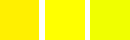
Imagem original. Da esquerda para a direita: um amarelo avermelhado (255, 240, 0); um amarelo puro (255, 255, 0); um amarelo esverdeado (240, 255, 0).
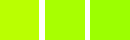
Sobrepor = 0. Matiz = 15. As cores se tornaram (186, 255, 1), (168, 255, 1), (156, 255, 1).
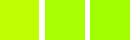
Sobrepor = 100. Matiz = 15. As cores se tornaram (192, 255, 1), (168, 255, 1), (162, 255, 1). Graças à sobreposição, os tons verdes estão menos verdes e os tons vermelhos estão menos vermelhos.
Matiz: O seletor e a caixa de texto permitem selecionar a Matiz em um círculo de cor (-180, 180).
Luminosidade: O seletor e a caixa de texto permitem selecionar um valor (de luminosidade): -100, 100.
![[Nota]](images/note.png)
|
Nota |
|---|---|
|
As mudanças na luminosidade desta ferramenta alteram uma variedade de cores, diferente das ferramentas de Curvas e Níveis, que trabalham alterando os canais de cor. Se você alterar a luminosidade da cor amarelo com a Matiz-saturação, então todos os pixels amarelos serão afetados, enquanto que a luminosidade dos pixels pretos, brancos ou cinzas só podem ser alteradas com as ferramentas de Curvas ou Níveis. |
Saturação: O ajustador e a caixa de texto permitem selecionar um nível de saturação: -100, 100.
O botão Reiniciar cor deleta as alterações de matiz, luminosidade e saturação da cor selecionada.
O botão de pré-visualização faz com que todas as alterações sejam vistas dinamicamente conforme você faz as alterações.